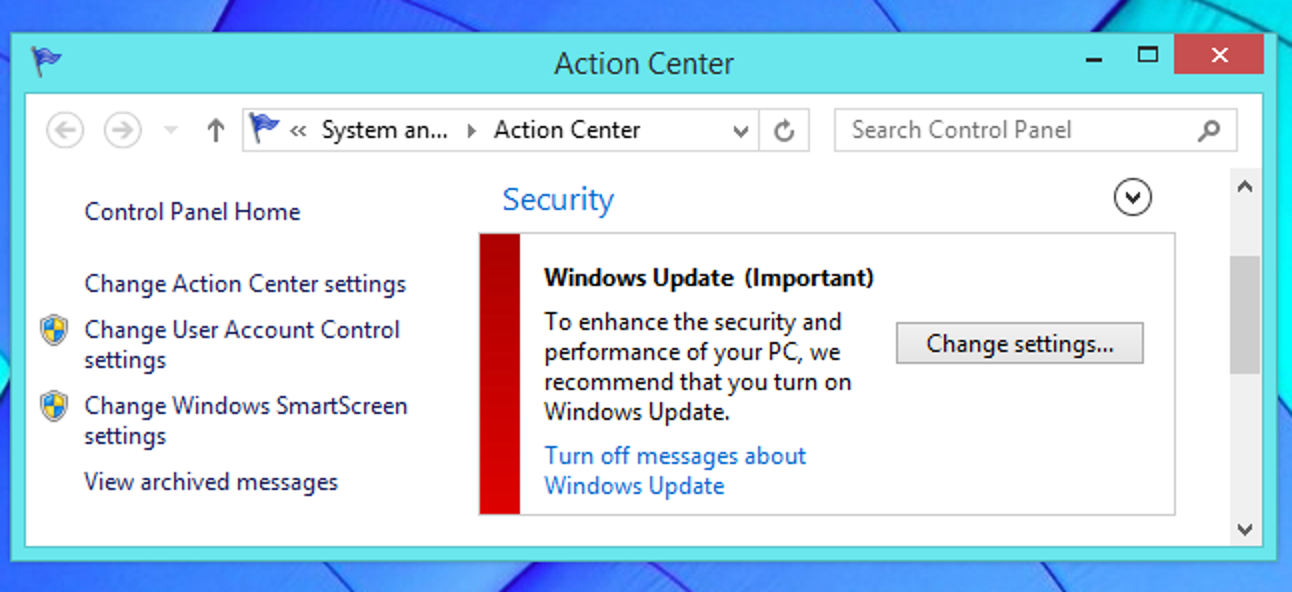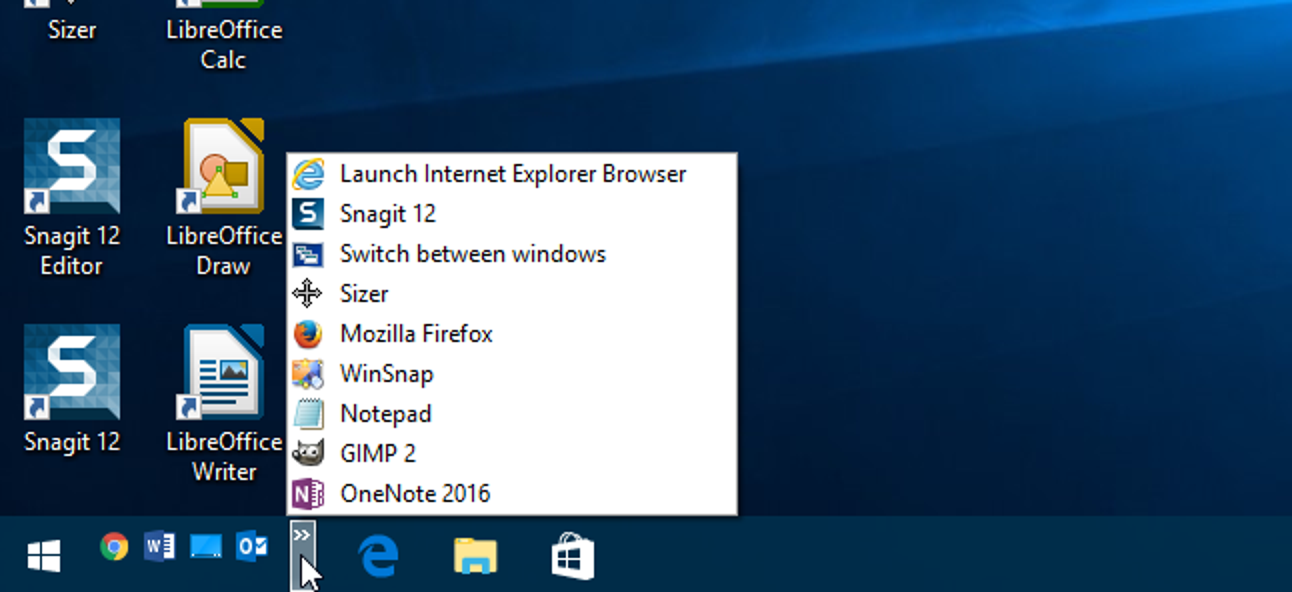Si vous aimez la façon dont Ubuntu vous oblige à entrer votre nom d’utilisateur et votre mot de passe au lieu de cliquer sur une icône, vous pouvez activer la même chose pour Windows Vista dans un processus de connexion de style quelque peu similaire. C’est vraiment très utile pour les utilisateurs à domicile, car les utilisateurs de domaine devraient déjà voir cet écran.
Ce n’est pas exactement le même style qu’Ubuntu, mais c’est le plus proche que nous allons obtenir.
Attention: N’effectuez pas cette modification à moins d’être sûr de votre nom d’utilisateur, car vous devrez le saisir manuellement pour vous connecter.
Ajustement manuel du registre
Ouvrez regedit.exe via la zone de recherche du menu Démarrer et accédez à la clé suivante, que vous devrez peut-être créer.
HKEY_LOCAL_MACHINE SOFTWARE Microsoft Windows CurrentVersion Policies System

Créez ces deux nouvelles valeurs DWORD 32 bits, en leur attribuant à la fois la valeur 1:
- DésactiverCAD
- DontDisplayLastUserName
Pour supprimer ce tweak, supprimez simplement les deux clés.
Remarque: l’utilisation de la clé DisableCAD n’est pas obligatoire. Cela empêche l’écran «Appuyez sur Ctrl + Alt + Suppr», qui est vraiment très moche sous Vista. Si vous préférez utiliser la CAO, vous pouvez omettre cette clé.
Modification du registre téléchargeable
Téléchargez et décompressez, puis double-cliquez sur UbuntuLogonVista.reg dans le fichier. Il y a un autre fichier de registre pour le supprimer.
Télécharger UbuntuLogonVista Registry Tweak
Attention: N’effectuez pas cette modification à moins d’être sûr de votre nom d’utilisateur, car vous devrez le saisir manuellement pour vous connecter.
Crédit supplémentaire
Pour le faire ressembler un peu à Ubuntu, vous pouvez personnaliser votre écran de connexion.